Yakın zamanda piyasaya sürülen Windows 11, 110'dan fazla dille doludur. Yeni bir Windows 11 yüklemesi size varsayılan dili ayarlama seçeneği sunar. Ancak, başka bir görüntüleme dili kullanmak istiyorsanız veya farklı bir ekran diliyle yapılandırılmış bir bilgisayar satın aldıysanız, sizinkinden farklı bir dil kullanıyorsanız, bu konudaki talimatları kullanarak Windows 11'de ekran dilini kolayca değiştirebilirsiniz. makale.
Bazı Windows 11 PC'ler - özellikle dizüstü bilgisayarlar, satın alındıkları bölgeye bağlı olarak Çince, Japonca gibi dillerle önceden yüklenmiştir. Diğer durumlarda, bir bilgisayarı paylaşan birden çok kullanıcı, kullanıcı profillerine farklı diller uygulamaya karar verebilir. *
* ör.: görüntüleme dili olarak "İngilizce" olan bir Windows 11 bilgisayarı paylaşıyorsanız, bu kılavuzu okuyabilir ve kullanıcı profilinizde görüntüleme dili olarak "Fransızca"yı seçebilirsiniz.
Her durumda, ihtiyaçlarınızı karşılamak için Windows 11 görüntüleme dilini zahmetsizce değiştirebilirsiniz.
Windows 11'de Ekran Dili Nasıl Değiştirilir.
Windows 11 görüntüleme dilini değiştirmeden önce aşağıdakileri göz önünde bulundurun: Bilgisayarınızı bir Microsoft hesabıyla kurduysanız, o bilgisayardaki görüntüleme dili ayarlarında yaptığınız değişiklikler, aynı Microsoft'u kullanan tüm cihazlarınızda senkronize edilecektir. hesap. Bunu istemiyorsanız, aşağıdaki adımları izleyerek devam edin ve dil tercihleri senkronizasyonunu önleyin:
Cihazlar arasında Ekran dilini Senkronize Etmeyi Durdurma. *
* Not: Bilgisayarı yerel bir hesapla kurarsanız, ekran dilinin diğer bilgisayarlarda senkronize edilmeyeceğini unutmayın. Bu durumda, dil ayarları senkronizasyonunu görüntülemeye gerek yoktur.
1. Sağ tık de Başlangıç menü ve seçin Ayarlar
menü ve seçin Ayarlar
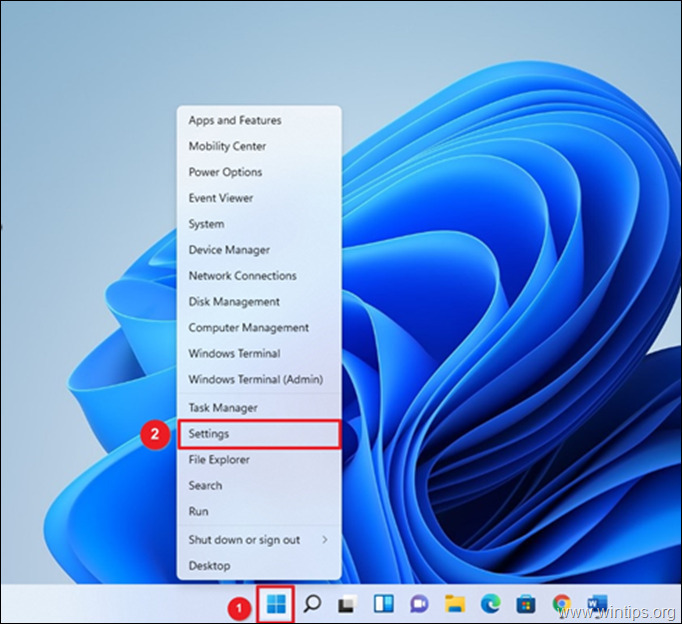
2. Seçme hesaplar soldaki ve ardından tıklayın Windows Yedekleme sağ tarafta.
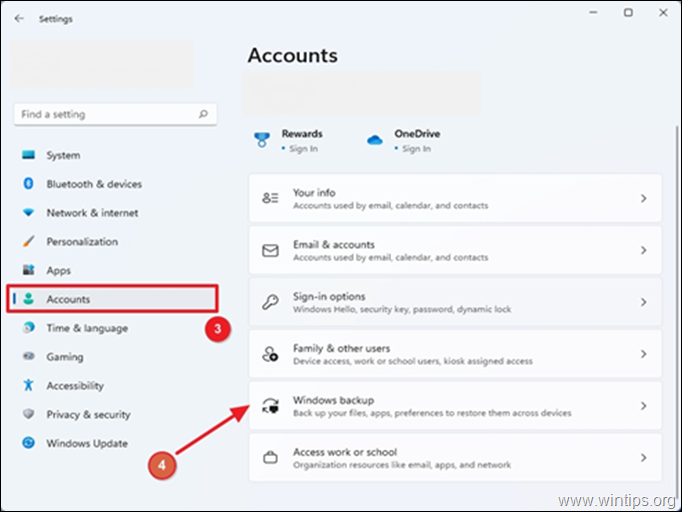
3. Altında Tercihlerimi hatırla ayarlar, işaretini kaldır en Dil tercihleri seçenek.
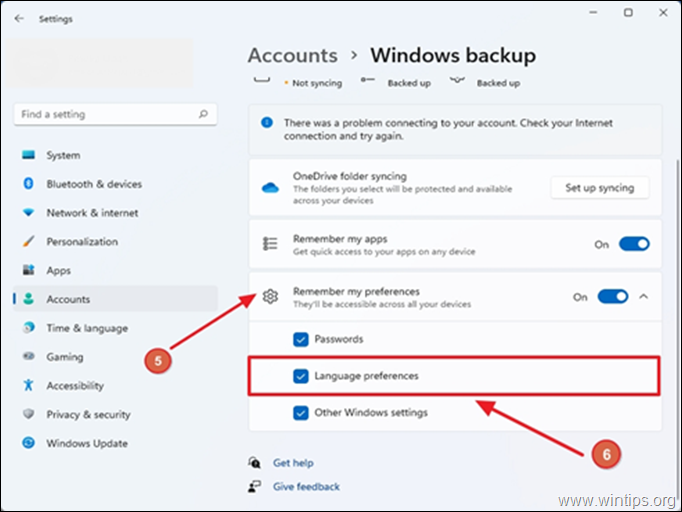
4. Yukarıdaki adımları tamamladıktan sonra, aynı MS hesabını kullanan diğer cihazlarda ekran dilini etkilemeden dil ayarlarını değiştirebilirsiniz.
Windows 11'de Dil Nasıl Değiştirilir?
1. Sağ tık de Başlangıç menü ve seçin Ayarlar
menü ve seçin Ayarlar
2. Seçme Zaman ve Dil sol ve tıkla Dil ve bölge sağda.
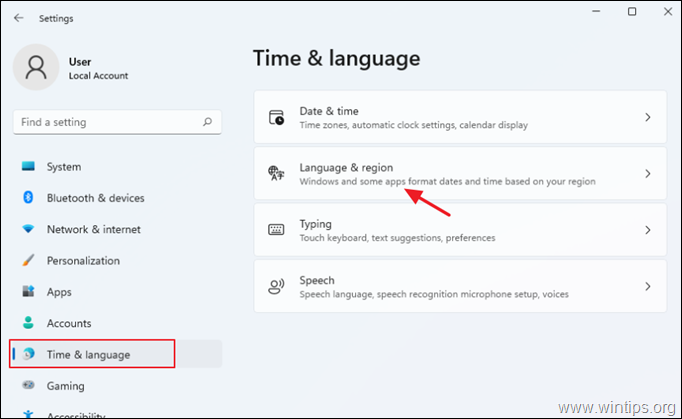
3. Altında Dilim bölüm, seçin Dil ekle "Tercih edilen diller" ayarından düğmesine basın.
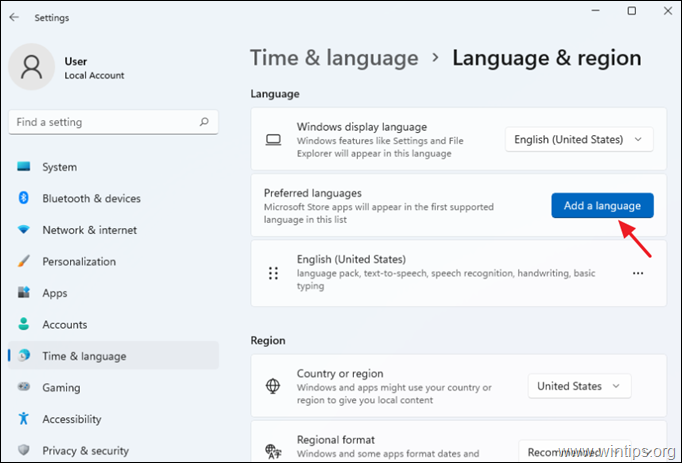
4. Yüklemek istediğiniz dili bulana kadar aşağı kaydırın, seçin ve tıklayın. Sonraki. *
* Not: Dile hızlı erişim için arama çubuğunu kullanabilirsiniz. (ör. tür Fransızca "Fransızca" dilini hızlı bir şekilde bulmak için arama kutusunda)
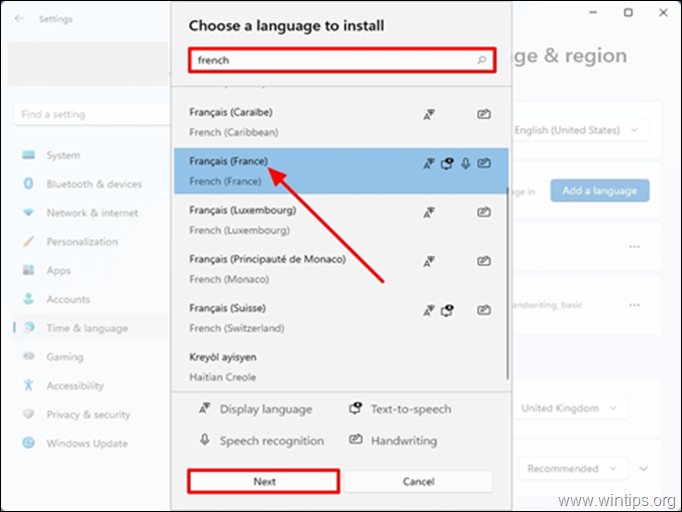
5. saat Dil özelliklerini yükleyin seçenekler:
a. Tümünü gözden geçirin İsteğe bağlı dil özellikleri ve bunları yükleyip yükleyemeyeceğinizi seçin.*
* Not: Tüm Windows 11 dilleri, aşağıdakiler gibi giriş ve görüntüleme özelliklerini desteklemez: Görüntüleme dili, Metin-konuşma, Konuşma tanıma ve El Yazısı.
B. Kontrol Windows görüntüleme dilim olarak ayarla seçenek.
C. Tıkla Düzenlemek buton.
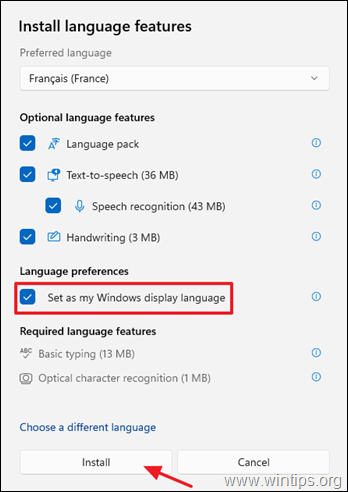
6. Dil paketi indirme işlemi tamamlandığında, altına yeni dil eklenir. "Tercih edilen diller" "Yeni görüntüleme dilinizi uygulamak için Windows'un oturumu kapatması gerekiyor. Tıklamak oturumu Kapat değişikliği uygulamak için
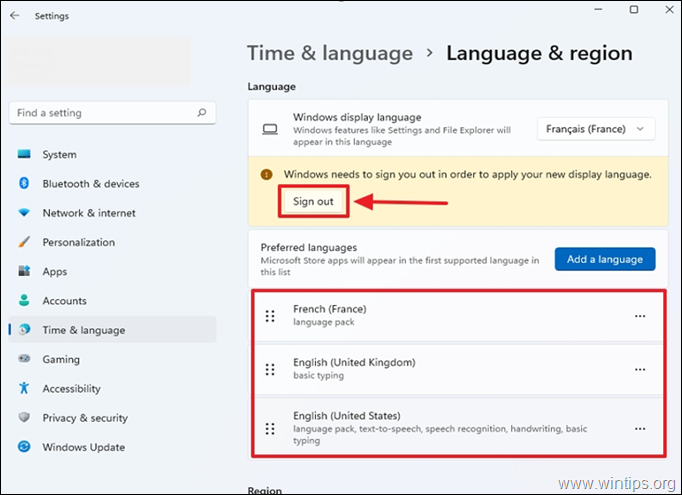
7. Bir sonraki oturum açmada, Windows 11 yeni yüklediğiniz dilde görüntülenecek ve değişiklikler tüm Windows 11 Ayarları ve Uygulamaları için de geçerli olacaktır.
Farklı bir ülkede olduğunuz için Windows 11 dilini değiştirdiğiniz bir durumda Bölge'yi de değiştirmeyi düşünebilirsiniz. Bunu yapmak için:
- tekrar git Zaman ve Dil -> Dil ve bölge
- Altında "Bölge" bölümünde, Ülke ya da bölge Mevcut konumunuzu seçmek için açılır menüyü kullanın ve işiniz bitti.
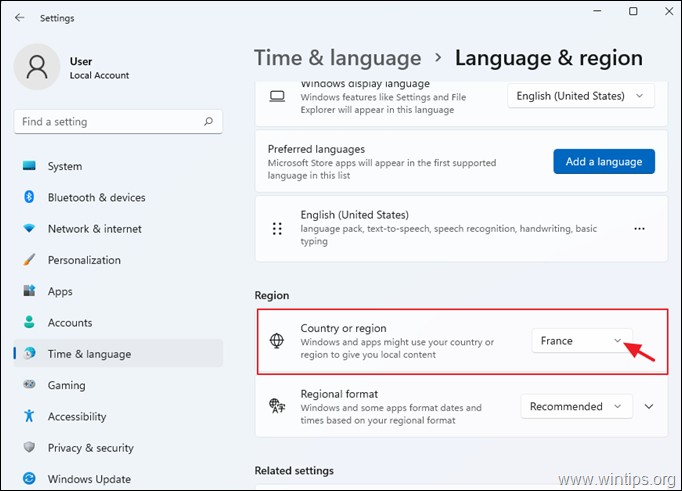
Çözüm: Tercih ettiğiniz dil paketini yüklediğinizde Windows 11 dilini değiştirmek nispeten kolaydır. Karşılaşabileceğiniz tek zorluk, oturumunuzu kapatıp uygulamalarınızı yeniden açmaktır.
Bu kadar! Deneyiminizle ilgili yorumunuzu bırakarak bu kılavuzun size yardımcı olup olmadığını bana bildirin. Lütfen başkalarına yardımcı olmak için bu kılavuzu beğenin ve paylaşın.